PESAN TIKET SEMUDAH UPDATE STATUS
Pemesanan tiket kereta api saat ini sangat dipermudahkan selain bisa langsung mendatangi stasiun. Anda juga bisa menggunakan access internet untuk pemesanan tiket secara online.Anda tidak perlu khawatir dan bingung untuk pembelian tiket kereta saat ini, Anda bisa menggunakan aplikasi yang telah disediakan untuk lebih mempermudah access Anda dalam pemesanan tiket kereta.Salah satu nya dengan aplikasi android bersama KAI Access, berikut beberapa langkah penggunaannya.
1. Langkah pertama, download dan install aplikasi KAI Access melalui Play Store Anda, Jika Anda sudah menginstall nya, buka aplikasi dari android Anda.
2. Setelah Anda buka aplikasinya, maka akan muncul tampilan seperti di bawah ini. Pilih sesuai dengan kebutuhan Anda, jika Anda ingin memesan tiket kereta maka pilih icon "Train" pada tampilan.
3. Langkah ketiga adalah Anda akan mengisi form tiket booking yang terdiri dari origin, destination, departure date, class, dan apakah Anda orang dewasa atau anak - anak.
4. Setelah Anda selesai mengisi form tiket booking, klik search tiket untuk mendapatkan jadwal keberangkatan kereta sesuai dengan hari dan tanggal yang Anda isikan pada tiket booking. Maka akan tampil tampilan seperti di bawah ini.
5. Jika Anda sudah menemukan jenis kereta api mana yang sesuai dengan jadwal Anda. Anda bisa melihat pukul berapa kereta akan berangkat dan tiba sampai tujuan. Dengan begitu akan memudahkan Anda dalam pemilihan jenis kereta api. Setelah memilih, Anda bisa meng-klik nama kereta tersebut dan akan muncul tampilan seperti berikut.
Dari tampilan di atas, jika Anda belum pernah menggunakan aplikasi KAI Access ini, anda diminta untuk register terlebih dahulu dengan klik icon "Login" kemudian mengisi identitas dan lain - lain.
6. Langkah keenam, akan muncul tampilan berikut yang menunjukkan konfirmasi order an Anda.
Dari tampilan diatas, Anda dapat mengklik centang pada kotak kecil di bawah, yang menunjukkan bahwa Anda setuju dan akan melanjutkan pemesanan tiket.
7. Setelah selesai mengklik "Continue" akan tampil tampilan dibawah yang berisi data penumpang dengan mengisi nomor KTP dan Nama lengkap Anda. Jika Anda sudah mengisi data diri Anda, klik icon "Book" di bawah ini.
8. Langkah selanjutnya adalah akan muncul tampilan detail informasi seperti pada tampilan di bawah ini.
Pada tampilan ini Anda dapat memilih gerbong dan tempat duduk sesuai dengan keinginan Anda, dengan menekan icon seperti diatas. Sehingga akan muncul tampilan seperti dibawah ini.
Jika Anda sudah selesai memilih gerbong dan tempat duduk sesuai dengan yang Anda inginkan, tekon tombol "Submit" untuk menyetujui permintaan Anda.
Kemudian akan kembali ke tampilan sebelumnya yaitu detail informasi. Langkah selanjutnya adalah menekan icon "Payment".
9. "Payment" digunakan untuk menentukan cara pembayaran Anda. Pada tampilan dibawah ini, Anda bisa memilih apakah mgin menggunakan ATM, KlikPay BCA atau VISA/MASTER.
Jika Anda sudah menentukan dengan apa Anda akan melakukan pembayaran, Anda klik icon "confirm" untuk mengonfirmasi payment method Anda.
Kemudian setelah Anda sudah mengonfirm metode pembayaran, akan muncul tampilan seperti berikut ini yang berisi pemesanan berhasil, kode pembayaran dan batas waktu pembayaran serta Anda akan diberi petunjuk bagaimana cara pembayarannya.
10. Langkah selanjutnya setelah Anda melihat cara pembayaran, tekan icon "close" di pojok kanan atas. Sehingga Anda akan mendapatkan E-Ticket seperti berikut ini yang juga sudah tertera Kode Booking tiket Kereta Api.
11. Langkah kesebelas adalah Anda mlakukan pembayaran di ATM sesuai dengan bank yang Anda gunakan. Disini saya menggunakan ATM Mandiri.
Masukkan kartu ATM Anda di mesin atm, setelah itu silahkan pilih bahasa sesaui yang Anda inginkan. Jika Anda memilih bahasa Indonesia, tekan tombol yang ditunjuk oleh Indonesia.
12. Kemudian akan muncul tampilan berikut ini yang meminta Anda untuk memasukkan pin ATM Anda dengan benar.
13. Jika keluar tampilan seperti ini, pilih BAYAR / BELI.
14. Apabila ada tampilan seperti berikut ini, pilih icon LAINNYA untuk melihat tampilan berikutnya.
Apabila sudah muncul tampilan selanjutnya seperti pada gambar sebelah kanan, pilih pilihan TIKET.
15. Tekan tombol yang menunjukkan KERETA API untuk melakukan pembayaran.
16. Masukkan kode pembayaran sudah Anda dapatkan sebelumnya. Kemudian pilih BENAR apabila kode yang Anda masukkan sudah benar.
17. Jika sudah akan keluar tampilan yang menunjukkan nama Anda, pemesanan Anda, dan juga nominal yang akan Anda bayar. Cek data tersebut apakah sudah sesuai dengan nama dan pemesanan Anda. Apabila sudah sesuai, maka proses pembayaran telah diproses sehingga Anda akan mendapatkan struk bukti pembayaran seperti berikut.
18. Setelah Anda melakukan pembayaran, Anda bisa cek status E-Ticket Anda. Yang sebelum membayar tulisan "unpaid" akan berubah menjadi "paid".
19. Setelah proses pembayaran selesai, Anda akan mendapatkan email dari pihak KAI Access yang akan memberikan bukti pembayaran berupa file pdf yang dapat Anda unduh.
20. Langkah yang terakhir adalah dengan mencetak tiket kereta api di stasiun dengan memasukkan kode booking yang sudah Anda dapatkan.
Sekian cara memesan tiket di aplikasi KAI Access yang memudahkan kita membeli tiket tanpa haru datang ke stasiun secara langsung.
Maaf apabila ada kesalahan kata yang disengaja maupun tidak.
Nama : Putri Endah Puspitasari
NRP : 05111740000039
Kelas : STI - C
Kelas : STI - C



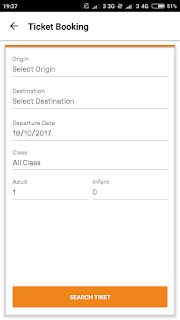






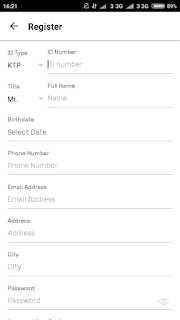



























0 komentar:
Post a Comment